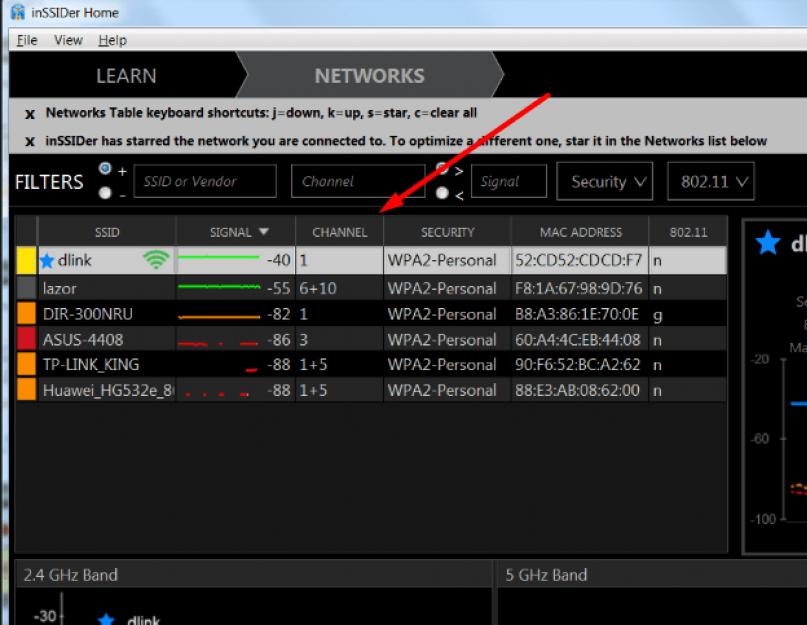У каждого роутера есть свой максимальный радиус действия, изначально заложенный производителем. Но обычно роутер работает не на полную мощность по некоторым причинам. Его возможности можно увеличить не только перенастройкой, но и дополнительным оборудованием.
От чего зависит сила и дальность действия сигнала
У всех современных моделей роутеров одинаковый принцип работы. Есть две основные характеристики сигнала:
- сила - максимальная скорость приёма и отдачи бит в секунду;
- дальность - расстояние от роутера, на котором можно поймать стабильно работающий Wi-Fi-сигнал.
У всех роутеров на силу и дальность сигнала влияют следующие факторы:
- скорость подаваемого интернет-соединения. Она влияет на максимально возможную скорость Wi-Fi-сети. Роутер не может передавать данные в интернет быстрее интернет-кабеля или интернет-модема. При этом максимальная скорость Wi-Fi иногда ниже максимальной скорости интернет-соединения;
- максимальная проходная способность. Роутер является маршрутизатором, то есть перенаправляет входящие и исходящие данные в нужный поток, но скорость сортировки информации ограничена. В большинстве случаев она выше, чем максимальная скорость интернет-соединения, но в дешёвых или старых моделях может быть недостаточной;
- настройки роутера. Есть несколько характеристик, рассмотренных в отдельном пункте, которые влияют на качество сигнала;
- антенна. Она играет самую важную роль в распространении сигнала. От неё зависит, как далеко и в каком направлении будет раздаваться сигнал;
- приёмник. У каждого устройства есть встроенный Wi-Fi-приёмник и небольшая антенна. Если вам не хватает мощности сигнала, возможно, дело в устройстве, а не в роутере. В него может быть установлен слишком слабый приёмник или антенна, мощности которой не хватает для приёма среднего Wi-Fi-сигнала.
Скорость подключённого интернет-соединения и максимальную пропускную способность роутера без замены оборудования никак не изменить. Но остальные параметры можно настроить вручную, тем самым добившись максимального эффекта.
Видео: как усилить сигнал Wi-Fi
Как улучшить сигнал без покупки оборудования
Есть несколько способов, с помощью которых можно изменить характеристики сигнала в лучшую сторону, не прибегая к покупке нового оборудования. Рассмотрим их в порядке возрастания сложности и времязатратности реализации.
Перемещение роутера
Если у вас есть возможность, переместите роутер к тому месту, где проводите в интернете больше всего времени. Так как в большинстве роутеров установлена круговая антенна, они раздают сигнал по определённому радиусу вокруг себя. А чем дальше расстояние от центра, то есть от роутера, тем слабее сигнал. Он не обрывается резко, а уменьшается постепенно до тех пор, пока не станет слишком слабым для стабильной передачи информации.
Сигнал раздаётся во все стороны
Изменение местоположения роутера также может помочь, если соединение с интернетом осуществляется при помощи модема. Возможно, в новом месте модем будет лучше ловить сигнал, а значит увеличится скорость соединения и Wi-Fi-сети.
Настройка роутера
У сети, раздаваемой роутером, есть две характеристики, которые можно изменить в любой модели роутера:
- канал - это определённая частота, на которой работает сеть. Если вы живёте в многоквартирном доме или находитесь в офисе с несколькими роутерами, они могут совпасть, несколько роутеров будут работать в одном канале. В результате скорость сигнала упадёт из-за того, что роутеру придётся фильтровать сигналы, предназначенные другим роутерам;
- частота - современные роутеры умеют работать в двух видах частот (2.4 ГГЦ и 5 ГГц). Чаще всего по умолчанию используют первую версию, но некоторые модели позволяют перейти на вторую. Так как большинство роутеров работает в диапазоне 2.4 ГГц, то после перехода на другой режим снизится количество помех. При этом нужно учитывать, что 5 ГГц подходят для раздачи сигнала на большие расстояния, а в небольшом помещении, особенно при наличии преград, могут проигрывать в качестве. Лишь опытным путём, проверив скорость и дальность сигнала на обеих частотах, можно выяснить, какой вариант лучше в вашем случае.
В некоторых моделях можно вручную настроить мощность сигнала. Иногда этот параметр выставляется в процентах, а иногда в трёх значениях: низкая, средняя, высокая.
Поиск используемых каналов
В России разрешено использовать 13 каналов (от 1 до 13 для 2.4 ГГц), в Америке - 11. Поэтому номер канала, доступный вам, будет ограничен страной проживания. Обязательно уточните эту информацию перед изменением канала. После установки запрещённого значения устройство не сможет подключиться к сети.
Перед изменением канала нужно понять, стоит ли это делать и на какой канал можно перейти. Для этого выполните следующие шаги:

Изменение канала
Узнав, какой канал загружен меньше всего, можно переходить к настройке роутера. Осуществляться она будет через панель управления, доступную с любого устройства, подключённого к Wi-Fi-сети или по LAN-кабелю к роутеру:

Смена частоты
Если ваш роутер поддерживает смену частоты, то в панели управления эту функцию можно найти в настройках беспроводной сети. Для активации 5 ГГц Wi-Fi-сети нужно перейти на один из следующих каналов: 36, 40, 44, 48 (данные для России, в других странах может отличаться).
Выбираем, на какой частоте работать роутеру
Перейдя на новую частоту, проверьте, стал ли интернет работать стабильнее и быстрее, увеличился ли радиус доступа к сети.
Изменение мощности
Некоторые модели позволяют изменить мощность сигнала в панели управления роутером. Если данный пункт есть в настройках вашей модели, то установите максимально доступное значение.
Указываем максимальную мощность
После изменения настроек сохраните внесённую информацию и перезагрузите роутер.
Отключение энергосбережения
Этот пункт касается настройки устройства, подключаемого к сети. Если на ноутбуке, телефоне или планшете активирован режим экономии заряда, то это может сказываться на стабильности приёма сигнала.
Так как для работы с Wi-Fi-сетью нужно много энергии, при активированном энергосбережении устройство пытается при любой удобной возможности перестать обмениваться информацией по сети. Из-за этого скорость интернета может упасть.
Windows
Для деактивации режима энергосбережения в Windows 10 кликните по иконке батареи, находящейся в нижнем правом углу панели быстрого доступа. В развернувшемся блоке перегоните ползунок в сторону максимальной производительности. Необязательно устанавливать максимальное значение, главное, чтобы не был активирован режим максимально долгой работы.
Перегоняем ползунок в сторону производительности
Android
Проведите по экрану устройства сверху вниз. Найдите значок в виде батареи. Если режим активирован, то значок окрасится красным цветом или превратится в батарею с плюсом (зависит от версии прошивки). Нажмите на иконку, чтобы деактивировать режим.
Нажимаем на иконку батареи, чтобы деактивировать режим энергосбережения
iOS
Для деактивации режима на операционной системе iOS нужно выполнить следующие действия:

Как улучшить сигнал с помощью нового оборудования
Для решения проблемы можно прибегнуть к замене некоторых компонентов или покупке дополнительных устройств.
Замена принимающего устройства
Изучите характеристики устройства, с которого вы подключаетесь к Wi-Fi-сети. Информацию можно найти на официальном сайте разработчика или в документации, идущей с устройством.
Возможно, производителем установлен плохой принимающий Wi-Fi-адаптер или слабая антенна. Почитав отзывы, вы можете узнать, сталкивался ли кто-то с подобной проблемой. Если для модели актуальна проблема с адаптером или антенной, можно будет заменить эти компоненты, установив более качественные комплектующие.
Можно заменить антенну устройства
Но заменять комплектующие стоит только в том случае, если у вас есть в этом достаточный опыт. При замене внутренностей гарантия на устройство будет аннулирована. Если в своих силах вы не уверены, обратитесь в сервисный центр.
Замена антенны
Задача антенны - раздавать и принимать ответный сигнал. От мощности антенны зависит дальность раздачи, от направленности - сектор, в который будет поступать сигнал. Существуют два их вида:

Вы можете купить более мощную круговую антенну, если хотите, чтобы сигнал раздавался во все стороны. Это удобно, если роутер, например, стоит на втором этаже, но к нему подключаются устройства и с первого этажа, и с третьего, и с комнат, находящихся по разные стороны от роутера.
Если же у вас есть возможность расположить роутер так, что все устройства будут расположены по одну линию относительно него, то можно приобрести направленную антенну. Так вы добьётесь высокой дальности распространения сигнала.
Доработка антенны
Если вы не хотите покупать новую антенну, то можете переделать имеющуюся или сделать новую своими руками. В интернете есть инструкции для разных моделей и описания того, как сделать антенну с нуля. Универсального способа нет, так как надо учитывать особенности каждого роутера, условия, в которых он будет находиться, задачи, которые перед ним стоят, а также другие характеристики антенны: длину, ширину, материал изготовления, форму.
Например, можно сделать специальную насадку из пенопласта пумпана или же деревянной планки и гвоздей. Данная насадка превращает круговую антенну в направленную, поэтому сигнал в определённом направлении усиливается, а в других ослабевает (смотреть пункт «Замена антенны»).
Насадку стоит делать, соблюдая размеры
Покупка репитеров
Репитер (или ретранслятор, или точка доступа) - это устройство, которое пересылает кем-то отправленный Wi-Fi-сигнал. Репитер ловит сигнал от роутера и распространяет его вокруг себя с увеличенной силой, то есть ретранслирует его дальше.
Репитер удобно использовать в том случае, если розданная сеть не достаёт до какой-то точки дома или офиса. Установив репитер на крайней границе Wi-Fi сигнала, вы продлите дальность распространения основной Wi-Fi-сети. Настройка его проста: на роутере и на репитере одновременно нажимается одна кнопка, после чего происходит связка устройств, и с этого момента они начинают работать в паре.
Некоторые роутеры имеют функцию «Усилить», которая превращает роутер в репитер. Если у вас есть два роутера, то можете сделать из одного Wi-Fi-точку, то есть оставить ему функцию роутера, а второй превратить в репитер.
Покупая точку доступа, нужно учитывать совместимость роутера с данной моделью репитера. Рекомендуется приобретать репитер и роутер от одного производителя. Например, если у вас есть роутер TP-Link, то лучше покупать репитер компании TP-Link.
Видео: как усилить сигнал через репитер
Есть множество способов, позволяющих улучшить сигнал беспроводной сети. Если не покупать оборудование, можно добиться результата при помощи изменения настроек роутера, перемещения устройства, отключения режима сбережения батареи. Сделав небольшие вложения, можно заменить комплектующие принимающего устройства, антенну роутера или приобрести репитер.
Сейчас уже стало нормальным явлением, когда в доме имеются сразу несколько компьютеров и устройств, а также еще смартфоны и телевизоры, нуждающиеся в подключении к всемирной паутине. Для обеспечения всех девайсов качественным интернет-соединением желательно использовать мощный WiFi роутер. Но не все рекламируемые многочисленными производителями маршрутизаторы способны в полной мере удовлетворить потребности пользователя. В этой статье изложены все критерии правильного выбора мощного и качественного WiFi роутера для большого дома или квартиры.
Как сделать оптимальный выбор?
Большинство людей, приобретающих WiFi роутеры, концентрируют все свое внимание только на числе антенн у якобы самого лучшего и мощного WiFi роутера и на его стоимости.
И в чем-то они правы, т. к. мощный роутер обычно имеет несколько антенн, служащих для обеспечения стабильного подключения, но на мощность устройства оказывает влияние не только число антенн. Сначала следует разобраться в наличии различий между роутерами разных ценовых сегментов. Помимо обеспечения хорошего беспроводного сигнала дома еще желательно и не переплачивать за лишнюю функциональность прибора.
Вай-фай роутеры с большим радиусом действия
Очевидно, что, живя в крупном коттедже или доме, приходится обратить внимание на мощные приборы с максимально возможным радиусом действия. Одновременно стоит подумать о приобретении более мощного адаптера для ПК либо лэптопа. Необходимо сразу заострить внимание таких людей на один малоприятный факт, что уже на коробке роутера обычно указывается о функционировании прибора в полном соответствии с международными требованиями «ISO IEEE 802.11». Это означает, что абсолютное большинство маршрутизаторов имеют максимальный радиус действия 0,15 км и это в условиях отсутствия каких-либо препятствий на пути беспроводного сигнала, а в условиях дома или квартиры этот показатель снижается до пятидесяти метров.
Основные критерии при приобретении роутера
Перечислим следующие главные критерии, на которые требуется ориентироваться во время покупки прибора:
- Антенны и площадь вещания. Первые производятся в 2 типах исполнения: 1) вмонтированные в устройство и 2) наружные. Конечно, наружные обладают лучшим сигналом;
- Стандарты беспроводного сигнала и скорость передачи данных. Рекомендуется приобретать устройство стандарта 802.11n, а с целью комфортной работы в интернете необходимо останавливать свой выбор на роутере со скоростью не меньше поставляемого пользователю поставщиком интернета;
- \*Марка оборудования. Несмотря на банальность звучания критерия, бренд играет не последнюю роль в качестве покупаемого маршрутизатора, т. к. при последующей эксплуатации, как правило, с ними реже случаются неполадки и главное – приборы знаменитых марок производителей проще поддаются программному обновлению.*\ Актуальная прошивка обеспечивает стабильную функциональность прибора и позволяет избежать многих сбоев.
Перечень лучшего оборудования
Много людей не в состоянии сделать покупку наиболее дорогостоящего маршрутизатора с огромным количеством различных фишек, однако даже в не самых высоких по стоимости линейках роутеров имеются качественные модели с оптимальным набором функций и мощностью транслируемого беспроводного сигнала.
Недорогие устройства оптимального качества
Ниже приведен основной перечень оптимальных на настоящий момент времени устройств по соотношению их цены, функциональности, скорости обеспечения передачи данных и качества начинки.
Несмотря на простоту, прибор обладает хорошей мощностью и широкими возможностями. Обеспечивает скорость до 150 Mbit/c, которой хватает при активной эксплуатации дома или в квартире.
 Прибор функционирует в самых распространенных протоколах передачи данных, поддерживает динамический и статический «айпи». Имеет сетевой экран, защищающий от заражения девайсов пользователя вредоносным программным обеспечением. Устройство оснащается наружной антенной со значительным радиусом действия.
Прибор функционирует в самых распространенных протоколах передачи данных, поддерживает динамический и статический «айпи». Имеет сетевой экран, защищающий от заражения девайсов пользователя вредоносным программным обеспечением. Устройство оснащается наружной антенной со значительным радиусом действия.
Также является представителем бренда «Линк», но оснащается 2-мя антеннами, что обеспечивает зону покрытия Вай-фаем радиусом не меньше 150 метров при прямой видимости.
 Скорость - до 300 Mbit/c. Имеющиеся четыре разъема LAN позволят организовать дома сеть из нескольких ПК.
Скорость - до 300 Mbit/c. Имеющиеся четыре разъема LAN позволят организовать дома сеть из нескольких ПК.
В этом роутере есть возможность использовать 3G мобильный интернет, а также оборудован 1 дополнительным ЮСБ-разъемом.
 Комплектуется двумя антеннами. Поддерживает интерактивное телевидение IPTV.
Комплектуется двумя антеннами. Поддерживает интерактивное телевидение IPTV.
Мощные устройства средней стоимости
За этот роутер придется уже заплатить не менее 4000 руб, но он уже оснащен интернет-портами в 1 Gbit и мощным процессором. Скорость до 300 Mbit/c.
 Имеет две антенны и зону покрытия Вай-фаем радиусом не меньше 150 метров при прямой видимости.
Имеет две антенны и зону покрытия Вай-фаем радиусом не меньше 150 метров при прямой видимости.
Несмотря на вмонтированные антенны, прибор обладает хорошим сигналом. Функционирует в двух диапазонах (2,4 и 5 Gh) и работает во всех популярных протоколах. Но стоимость уже несколько выше и составляет не менее 4500 р.
Если пользователю важна не только функциональность, но и внешний вид прибора, то это устройство производитель предлагает в разных цветовых исполнениях. Как и предыдущий, роутер успешно работает в 2-х диапазонах. Скорость может достигать значения 1167 Mbit/c. Стоимость около 3300 р.
Самые мощные
При покупке роутера из этой категории придется заплатить уже не меньше 6000 р.
Цена от 7000 р. Имеет 3 антенны, что гарантировано покроет качественным сигналом крупное жилье владельца. Может функционировать в 2-х частотных диапазонах. Скорость до 0,9 Gbit/c. Оснащен огромным количеством разных фишек, например, может организовать раздельную гостевую сеть, есть возможность контроля потребляемого трафика, родительский контроль и т. п.
Среди домашних моделей маршрутизаторов этого бренда по праву называется «топовым», но и его цена начинается от 15000 р. Из всех присутствующих в нашем описании является самым мощным домашним роутером. Оснащен 4-мя антеннами.
 Производитель заявляет о площади охвата Вай-файем достигающем в 465 квадратных метров. Скорость - до 2,3 Gbit/c. Имеет двухъядерный процессор. И абсолютно все фишки, указанные для маршрутизаторов, описанных выше.
Производитель заявляет о площади охвата Вай-файем достигающем в 465 квадратных метров. Скорость - до 2,3 Gbit/c. Имеет двухъядерный процессор. И абсолютно все фишки, указанные для маршрутизаторов, описанных выше.
Маленькая хитрость для пользователя роутером
Увеличить мощность сигнала, даже на приборе низкой ценовой категории, можно через панель управления, где надо указать в настройках маршрутизатора в разделе «Местонахождение» страну «USA». В этой стране несколько другие законы и требования к мощности Вай-фай, которая уже соответствует радиусу действия 0,25 км в условиях отсутствия каких-либо препятствий на пути беспроводного сигнала, а в условиях дома или квартиры этот показатель снижается лишь до семидесяти пяти метров. Подкорректировав параметры в панели управления и перезапустив прибор, пользователь сразу замечает значительное увеличение охвата и мощности Вай-фая.
Примечание: слишком мощный маршрутизатор с увеличенным радиусом охвата, превышающим законные требования, может создавать помехи для других сетей. Поэтому представители власти страны имеют право конфискации такого прибора.
Ассортимент Wi-Fi роутеров увеличивается с каждым днем. Если у Вас разбегаются глаза в магазине, и Вы не знаете какую модель купить, тогда эта статья специально для Вас. Ниже я подскажу как правильно выбрать маршрутизатор для квартиры под свои нужды. А также Вас ждет рейтинг самых лучших моделей 2019 года.
Популярные фирмы-производители Wi-Fi роутеров
Существует много популярных, и не очень, фирм по производству маршрутизаторов. Перечислять их все мы здесь не будем, а выделим только основных производителей, которые стабильно выпускают новые модели для нашего рынка.
Сразу стоит отметить, что каждый производитель выпускает модели в разной ценовой категории. Поэтому, сначала Вам нужно определиться с бюджетом, а только потом выбирать устройство.
1. TP-LINK
Популярный производитель компьютерного и телекоммуникационного оборудования. На нашем рынке они очень популярны благодаря сравнительно низкой цене, хорошему качеству сборки и материалов. Лично я рекомендую выбирать маршрутизатор из ассортимента этой марки. Как правило, они служат довольно долго (у меня прослужил более 3 лет) без поломок и сбоев.
2. ASUS
Компания по производству компьютерной техники и ее комплектующих. Маршрутизаторы этой фирмы отличаются высокой ценой и соответствующим качеством. Дешевые модели можно пересчитать по пальцам, однако они тоже имеют в основном положительные отзывы покупателей.
3. D-LINK
Популярный производитель сетевого оборудования. В ассортименте имеет большое количество маршрутизаторов различной ценовой категории. Компания специализируется исключительно на сетевых технологиях, поэтому выпускает только качественный продукт в своем сегменте.
4. ZyXEL
Крупная тайваньская компания по производству сетевого оборудования. Производство маршрутизаторов - это одно из основных направлений компании. Цены на оборудования у компании заметно различаются. Есть модели для бюджетных покупателей, а есть модели для людей с неограниченным бюджетом.
5. Huawei
Стремительно развивающаяся китайская компания, которая занимает одно из лидирующих мест в своей отрасли. Сейчас компания активно развивает производство сетевого оборудования. Отзывы покупателей о продукции в основном положительные.
Не будем долго задерживаться на выборе фирмы-производителя. В любом случае, спорить какой бренд лучше, бессмысленно. Выбирать нужно среди конкретных моделей, которые подходят по бюджету и характеристикам. Сравнить самые лучшие модели роутеров можно в таблице ниже.
Выбираем роутер для дома. На что стоит обратить внимание?
Каждое устройство предназначено для определенных целей и задач. Если Вы впервые покупаете маршрутизатор, важно правильно оценить характеристики устройства, чтобы они совпадали с Вашими требованиями. Ниже мы напишем определенный перечень характеристик, которые помогут выбрать лучший роутер для дома или офиса.
Тип Wan-порта
Самое основное - это WAN-порта. Эта характеристика указана на всех моделях. Зависит она от Вашего интернета, поэтому важно не ошибиться с выбором этой опции, иначе роутер попросту не подойдет Вам. Бывают три основных вида:
- Ethernet - это стандартный тип подключения, который имеется практически на всех современных Wi-Fi маршрутизаторах. Если интернет в Вашем доме подключен через сетевой кабель (не через телефон), тогда этот тип подключения Вам подходит.
- ADSL модем - это роутеры, которые подключаются к телефонному кабелю. Обратите внимание : если дома у Вас уже есть обычный ADSL модем, то Вы можете купить стандартный роутер, который оснащен Ethernet портом (его можно будет подключить через старый модем).
- 3G/4G роутеры - обеспечивают раздачу Wi-Fi сигнала от USB-модема. Если нужен модем с поддержкой этой функции, ищите в характеристиках порта надпись: USB 3G/4G.
Скорость Wi-Fi сигнала
Это одна из самых важных характеристик, на которую нужно обращать внимание в первую очередь. Как правило, большинство дешевых роутеров (до 1000 рублей), смогут обеспечить скорость до 150 Мбит/с. Если вы рассчитываете пользоваться вай-фаем на 1-2 устройствах, тогда этой скорости будет вполне достаточно.
Я рекомендую обратить внимание на модели в ценовой категории от 1500 рублей и выше. Такие устройства дадут скорость Wi-Fi >300 Мбит/с. Вы сможете подключать одновременно несколько устройств, при этом подключение не будет прерываться или зависать.
Также немаловажную роль играют беспроводные возможности. В зависимости от ценовой категории моделей, рекомендуем выбирать следующие стандарты:
- 802.11n - если роутер в ценовой категории до 2000р.
- 802.11ac - если роутер средней цены или выше.
Частота работы Wi-Fi
Большинство современных маршрутизаторов поддерживают две частоты сигнала: 2.4 ГГц и 5 ГГц. Из-за стремительного распространения Wi-Fi во всех квартирах и офисах, диапазон частот 2.4 ГГц быстро заполнился, поэтому скорость передачи сигнала может страдать.
Более новый диапазон 5 ГГц, обеспечил обладателям новых роутеров свободную частоту, и как следствие быстрый интернет без помех. Поэтому, если Вы располагаете средствами на покупку маршрутизатора с частотой работы Wi-Fi 5 ГГц, то рекомендуем остановиться на этом варианте.
Существуют также двухдиапазонные маршрутизаторы, которые поддерживают одновременно две частоты. Но такие модели, как правило, стоят немного дороже.
Мощность роутера и радиус действия
Это тоже достаточно важный вопрос, особенно если у Вас большая квартира или загородный дом.
Как правило, в характеристиках радиус действия модели маршрутизатора не указан. И это понятно, ведь на эту характеристику влияет большое количество внешних факторов, которые у каждого покупателя различаются (толщина стен, тип стен, загруженность диапазона частот и другие помехи).
Но как тогда подобрать Wi-Fi роутера для большого помещения?
- Количество антенн . Как правило, наличие двух-трех антенн гораздо усиливает сигнал, и увеличивает радиус действия роутера. На дорогих моделях, наличие 3 и более антенн влияет больше на скорость передачи сигнала, а не на радиус.
- Мощность антенн . Рекомендуем выбирать модели, в которых установлены антенны с мощностью от 5dBi.
- Отзывы пользователей . Чаще всего в комментариях пользователи приводят реальные примеры. Вы сможете сравнить их со своим помещением, и подобрать подходящую модель.
Если все равно не получилось охватить одним роутером целое помещение, тогда лучше купить дополнительный .
Рейтинг лучших роутеров на 2019 год
| Категория | Наименование | Рейтинг (по отзывам пользователей) | Цена |
|---|---|---|---|
| Лучшие дешевые роутеры | 4.6 / 5 | 1 200 ₽ | |
| 4.6 / 5 | 1 050 ₽ | ||
| 4.9 / 5 | 1 080 ₽ | ||
| 4.6 / 5 | 1 080 ₽ | ||
| Лучшие роутеры по средней цене | 4.5 / 5 | 1 750 ₽ | |
| 4.9 / 5 | 4 650 ₽ | ||
| 4.9 / 5 | 3 130 ₽ | ||
| Лучшие роутеры премиум класса | 4.5 / 5 | 15 590 ₽ | |
| 4.6 / 5 | 7 580 ₽ | ||
| 4.9 / 5 | 6 050 ₽ |
Лучшие маршрутизаторы по отзывам пользователей
ASUS RT-N12

Данный маршрутизатор относится к линейке «доступных» моделей от компании Асус. Предназначен для использования в квартире (2-х или 3-х комнатной) или небольшом офисе. Благодаря двум мощным внешним антеннам, обеспечивает высокую скорость передачи данных. ASUS RT-N12 будет достаточно, если Вы любитель посмотреть фильмы и видео в высоком качестве, либо посидеть за онлайн-играми.
Настройка маршрутизатора происходит за несколько минут. Выполнив все шаги в «мастере настройки», роутер будет готов к раздаче Wi-Fi сигнала. Общая скорость передачи сигнала может достигать 300 Мбит/с.
Достоинства роутера по отзывам пользователей :
- Установка и настройка происходит довольно легко.
- Две мощные регулируемые антенны, которые обеспечивают хорошее покрытие сигналом.
- Максимальная скорость передачи сигнала: 300 Мбит/с.
Недостатки :
- Не выявлено.
TP-link TL-WR841N

Надежное устройство для создания сетей проводного и беспроводного подключения в квартире или небольшом офисе. Отлично качество передачи сигнала обеспечивают две внешние антенны. Скорость передачи данных при этом достигает 300 Мбит/сек.
Роутер соответствует стандарту 802.11n, но в то же время, имеет обратную совместимость с устройствами со стандартами 802.11b/g. Функции родительского контроля, виртуального сервера и быстрой защиты, позволит расширить границы использования интернета.
Достоинства TP-link TL-WR841N :
- Сильный сигнал. Две мощные антенны могут передавать данные на расстояние более 100м.
- Быстрая настройка с помощью программы Easy Setup Assistant.
- Красивая, обтекаемая форма корпуса.
Недостатки TP-link TL-WR841N :
- Не выявлено.
Zyxel Keenetic Start

Беспроводной маршрутизатор Zyxel Keenetic Start отличный вариант для создания сети в квартире или офисе. С его помощью, можно объединить все имеющиеся у Вас устройства (планшет, нойтбук, телефон) в домашнюю сеть. Максимальная скорость передачи данных - 150 Мбит/с. Этого будет достаточно для просмотра фильмов, загрузки файлов больших размеров и посиделок в онлайн-играх.
Данный роутер позволяет создавать гостевые сети. Поэтому, Вам не понадобиться каждый раз давать логин и пароль от своей сети друзьям и знакомым. За счет компактности, устройство можно расположить в любой точке квартиры.
Плюсы маршрутизатора :
- Надежный и стабильный роутер, который работает длительное время без перебоев.
- Удобное управление, быстрая настройка.
- Компактные размеры.
Минусы :
- Одна внешняя антенна, из-за чего недостаточно мощный сигнал.
D-link DIR-615

Простенький маршрутизатор, который обеспечивает скорость беспроводного соединения до 300 Мбит/с. Установка и настройка роутера осуществляется за считанные минуты, благодаря встроенному мастеру настройки. Обновление программного обеспечения происходит автоматически с сервера обновлений D-Link.
Устройство позволяет создать гостевую сеть, в которой можно ограничить скорость работы Wi-Fi, и доступ к домашней сети. D-link DIR-615 также оснащен специальной кнопкой для включения/выключения маршрутизатора. Теперь, уезжая из дома, Вам не нужно будет выключать устройство из розетки.
Плюсы :
- Скорость Wi-Fi до 300 Мбит/с.
- Беспроводные возможности 802.11n, 802.11g, 802.11b.
- Быстрая установка, удобная настройка.
- Есть кнопка включения/выключения.
Минусы :
- Греется при длительной работе.
TP-link TL-MR3420

Маршрутизатор позволяет настроить высокоскоростное подключение сети Wi-Fi нажатием одной кнопки. Две мощные внешние антенны обеспечивают стабильный сигнал, скорость которого составляет 300 Мбит/с.
Данный роутер совместим с 3G модемами. Теперь Вы сможете подключиться к вай фай в тех местах, где доступны сети 3G/3.75G.
Достоинства по отзывам пользователей :
- Можно подключить USB-модем.
- Большой радиус действия за счет мощных антенн (более 100 метров).
- Быстрая установка и подключение.
- Скорость сигнала Wi-Fi до 300 Мбит/с
- Не режет скорость.
- Хорошее качество.
Недостатки :
- Не выявлено.
MikroTik RB951G-2HnD

Для многих потенциальных покупателей выбор маршрутизатора для домашних условий сводится лишь к доступной цене и количеству антенн усиления. Ведь многие пользователи желают, чтобы сигнал WiFi присутствовал во всех комнатах и работал без сбоев. Интересно, что по этому поводу думают эксперты в области ИТ-технологий. Из данной статьи читатель узнает, как выбрать на рынке сетевого оборудования мощный WiFi роутер. Рекомендации, обзоры и обратная связь от владельцев помогут покупателю определиться с приобретением.
Гнать, держать, смотреть и видеть
На мировом и отечественном рынке привели к тому, что покупатели в 99% случаев приобретают технику, которая по факту не соответствует поставленным задачам. Обнаруживается этот факт уже после покупки, поэтому большинство людей просто смиряются. Эксперты по сетевому оборудованию предлагают взглянуть на покупку маршрутизатора под другим углом.
Многие пользователи необоснованно считают, что главный критерий, которым обладает мощный роутер WiFi для дома - радиус действия. Естественно, устройства с антеннами привлекают внимание покупателей. Вот только мало кто обращает внимание на упаковку маршрутизатора, где чёрным по белому написано, что устройство работает по международному стандарту ISO IEEE 802.11. Выходит, что для всех роутеров радиус действия одинаков: 150 метров в прямой видимости и 50 м в помещении.
Нарушение прав потребителей
Логично предположить, что именно роутер с мощным WiFi передатчиком отвечает за качественную передачу сигнала на большое расстояние. Естественно, в дорогих устройствах стоит «правильный» контроллер, а в остальных подделка? В этом что-то есть. Ведь на рынке, особенно в бюджетном классе, мало какой маршрутизатор может похвастаться мощностью сигнала, который через несколько кирпичных стен способен предоставить качественный сигнал. Объяснений больше не требуется, дешёвые роутеры с огромным функционалом и слабым покрытием не соответствуют международным стандартам ISO, а значит, нарушают законодательство той страны, на территории которой происходит реализация.

Соответственно, самый мощный WiFi роутер, который удастся встретить на рынке в бюджетном или корпоративном сегменте, соответствует всем требованиям. Вот только стоимость таких устройств уж слишком высока и не по карману многим потенциальным покупателям.
Ресурсы бюджетного класса
Устройства, представленные в недорогом сегменте (до 1000 рублей) предназначены для организации беспроводной и проводной локальной сети в пределах помещения общей площадью не более 100 м 2 . Качественная передача сигнала гарантируется производителем только при наличии всего одной стены преграждения (аналог несущей кирпичной кладки). Представитель недорогого сегмента, мощный WiFi роутер, гарантированно обеспечит качественной связью все беспроводные устройства в радиусе 25 метров для стандарта 802.11n либо в диапазоне 50 метров для остальных технологий (a\b\c).

Эксперты рекомендуют производить монтаж сетевого устройства не возле компьютера, а размещать посредине помещения (например, в коридоре) для лучшего покрытия всех комнат либо офисов. Запрещается устанавливать маршрутизатор на полу либо прикреплять его к потолку. Сигнал должен иметь поле для отражения от поверхностей, а значит, размещать роутер нужно на высоте порядка 1,6-2,2 метра.
Представители недорогого сегмента
В бюджетном классе не так много устройств, способных действительно удовлетворить все требования покупателей. Помимо мощности сигнала, пользователям интересен и функционал, поэтому профессионалы в области ИТ-технологий рекомендуют обходить стороной недорогие китайские решения с трудно выговариваемыми названиями (LioSan, Tenda, Netis) и доверять свой выбор проверенным годами роутерам: TP-Link, D-Link, Belkin.
Любой мощный WiFi роутер для дома из бюджетного класса предоставит владельцу весь спектр функциональных возможностей, включая великолепное покрытие помещения. Недорогие устройства оснащены дешёвыми беспроводными модулями, поэтому качество сигнала напрямую зависит от размещения роутера в помещении. Эксперты рекомендуют обратить внимание при выборе на следующие устройства: TP-Link TL-WR720N, Belkin Wireless N150 Router, D-Link DIR-615/A.
Сегмент бизнес-класса
Именно в средней ценовой категории находятся устройства, которые не требуют никаких дополнительных мероприятий от пользователя и предоставляют владельцу весь спектр функций одновременно с гарантированным качеством сигнала. Самый мощный WiFi роутер для дома профессионалы рекомендуют выбирать среди брендов ASUS, Zuxel, Linksys, TP-Link и D-Link, находящихся в ценовой категории 1500-4000 рублей.

Ни один из перечисленных производителей не позволит пользователю усомниться в качестве передачи сигнала сквозь преграждения. Многие владельцы в своих отзывах отмечают, что в многоквартирных домах представители бизнес-класса создают беспроводную сеть в пределах нескольких квартир в зоне покрытия. Кстати, мощный WiFi роутер такого класса должен обладать и достойной системой шифрования данных, ведь ориентирован он в первую очередь на сферу малого и среднего бизнеса. Хорошо зарекомендовали себя в данной категории все продукты компании под брендом Zyxel в линейке Keenetic, TP-Link Archer, D-Link DIR-8xx серии и ASUS серии RT.
Представители корпоративного сегмента
Не стоит забывать и о дорогостоящем оборудовании, которое эксперты привыкли называть профессиональным. Мощный роутер WiFi для офиса, следуя корпоративной идеологии, как раз и выбирается среди специализированного оборудования. Такие бренды, как Cisco, D-Link и Zyxel, известны больше среди профессионалов в области ИТ-технологий. Многие пользователи считают, что беспроводным решениям Apple также принадлежит корпоративный сегмент, однако это является ошибочным мнением, ведь в 50% стоимости оборудования американский производитель заложил стоимость бренда.

Мощный роутер WiFi для коттеджа, многоэтажного здания или целого предприятия, из дорогостоящего сегмента обладает не только огромным радиусом действия, а и системой широкополосного покрытия. В большинстве случаев за качественную передачу сигнала несут ответственность антенны направленного действия, которыми оснащается роутер. Также все беспроводные устройства не являются единичными решениями, а управляются с помощью головного компьютера-сервера.
Усилить сигнал собственными силами на любом бюджетном сетевом устройстве подвластно любому пользователю. Для этого достаточно посредством панели управления прописать в настройках роутера в поле «Местонахождение» государство «США». Дело в том, что у этого государства свои законы, включая и требования к мощности сигнала (250 м прямая видимость и 75 метров в помещении). Изменив настройки и перезагрузив устройство, можно воочию увидеть улучшения мощности сигнала.

Мощный роутер WiFi для дома, радиус действия которого превышает установленные стандарты и оказывает влияние на работоспособность других беспроводных сетей общего назначения, может быть изъят у владельца государством за нарушение законодательства. Ведь в каждой стране существует служба радиочастотного надзора. В странах СНГ это практически не контролируется, а вот в европейских странах административного наказания не избежать.
Очень умелые ручки
Для улучшения сигнала в пределах большого помещения совсем не обязательно покупать WiFi роутер с мощным сигналом из дорогостоящего сегмента. Больших затрат можно избежать, создав в домашних условиях систему направленного вещания. За гордо звучащим названием скрываются две полулитровые от какого-нибудь напитка. Отрезав от жестяной тары дно, пользователь должен надеть банку питьевым горлышком на антенну роутера.

Дальше дело техники, антенны нужно развернуть в сторону приёмника и отрегулировать правильный угол. При использовании беспроводного модуля WiFi в персональном компьютере, на него тоже одевается ЖБ тара и направляется разрезанной частью к роутеру.
В заключение
Как видно из обзора, понятие «мощный WiFi роутер» фактически не существует на мировом рынке. Здесь больше подойдёт определение «продукция недобросовестных производителей». Нужен достойный маршрутизатор - добро пожаловать в корпоративный сегмент, остальным же придётся использовать товары широкого потребления, устраняя все недостатки сетевого оборудования собственными руками. Как вариант, можно просто смириться и радоваться недорогой покупке. В любом случае, пользователю не удастся достигнуть баланса между качеством и доступной стоимостью, так как эти два критерия прямо пропорциональны друг другу.
Компания «БИЗНЕС-ТЕЛЕКОМ» представляет топ-10 лучших Wi-Fi роутеров 2019 года. Все маршрутизаторы мы используем в своей работе, а значит, на собственном опыте испытали их плюсы и минусы.
Выбрать хороший WiFi роутер непросто. Основными критериями для формирования ТОП-10 стали стабильность работы устройств, обеспечиваемая скорость интернета и зона покрытия.
10. D-Link DIR-825/AC
На 10-ом месте нашего рейтинга расположился Wi-Fi роутер D-Link DIR-825/AC - рациональное решение для организации беспроводной высокоскоростной в небольшом офисе, кафе или торговой точке. Роутер обеспечивает стабильное подключение с любого компьютера или мобильного гаджета.

Маршрутизатор выполняет функцию базовой станции для организации доступа к интернет-сети с устройств, работающих по стандартам 802.11a, 802.11b, 802.11g, 802.11n и 802.11ac.
✔ Преимущества:
- Скорость до 300 Мбит/с на частоте 2,4 ГГц, до 867 Мбит/с - на частоте 5 ГГц.
- Скорость беспроводного соединения - до 1167 Мбит/с.
- Многофункциональный USB-порт.
- Поддерживает стандарты безопасности WEP и WPA/WPA2.
- Отсеивает запросы на подключение по MAC-адресу.
- Открывает доступ к технологиям WPS и WMM.
✘ Недостатки:
- Несъемные антенны
- Не подходит для крупных офисов и компаний, т.к. имеет небольшую площадь покрытия.
- Сильно нагревается
- Не особенно удобный веб-интерфейс.
Роутер данной модели популярен среди пользователей из-за обширного функционала. Данное устройство защитит вашу сеть от хакерских атак и закроет доступ пользователям локальной сети к нежелательным сайтам.
9. Asus RT-AC51U
Сильный роутер Wi-Fi, работающий по стандарту 802.11ac и предлагающий скорость передачи данных по беспроводной сети до 733 Мбит/с. Наличие USB-разъема делает возможным подключение принтеров, внешних накопителей и 3G/4G-модемов, которые значительно расширяют функциональность оборудования. Также с его помощью можно подзаряжать смартфоны, планшеты и другие гаджеты, если под рукой нет запасного блока питания. Разработчики создали интерфейс ASUSWRT, который максимально удобный и интуитивно понятный.

✔ Преимущества:
- Скорость до 300 Мбит/с в режиме 2,4 ГГц и до 433 Мбит/с в режиме 5 ГГц.
- Позволяет отслеживать расход интернет-трафика и ограничивать скорость работы интернет-канала для отдельных приложений.
- Зона покрытия больше, чем у многих моделей. Asus RT-AC51U оснащен мощными антеннами, которые увеличивают зону действия беспроводной сети на 150% по сравнению с обычными устройствами.
- Возможность настраивать для различных приложений приоритет использования пропускной способности интернет-канала.
- Возможность подключения VPN-сервера.
✘ Недостатки:
- Скорость передачи данных по беспроводной сети ниже, чем у других роутеров.
- Небольшая площадь покрытия: толстые стены могут стать существенной преградой.
Создан на базе технологии, относящейся к 5 поколению беспроводных коммуникационных средств, поэтому пользователи получают доступ ко всем современным возможностям. Это одно из лучших решений для офисов с небольшим количеством сотрудников.
8. TP-Link Archer C60
Продолжает рейтинг маршрутизаторов Wi-Fi устройство TP-Link Archer C60, скорость которого достигает 450 Мбит/с на частоте 2,4 ГГц. Этого абсолютно достаточно для отправки электронных писем, загрузки различных веб-страниц и работы с аудио-файлами.

✔ Преимущества:
- Канал 5 ГГц со скоростью до 867 Мбит/с обеспечивает комфортный просмотр потокового HD-видео.
- Поддержка нового стандарта 802.11ac, работающего в 3 раза быстрее стандарта 802.11n.
- 5 антенн (три для 2,4 ГГц и две для 5 ГГц) с поочередной установкой для оптимизации одновременной работы в двух диапазонах.
- Сеть остается максимально стабильной и практически невосприимчивой к различным помехам.
- Возможность создания отдельной гостевой сети для клиентов Вашей компании.
✘ Недостатки:
- Не подходит для больших офисов и компаний из-за относительно невысокой скорости передачи данных.
- Нельзя прикрепить на стену из-за расположения антенн.
7. Wi-Fi Zyxel Keenetic Ultra II
Седьмое место в списке лучших роутеров Wi-Fi занимает Zyxel Keenetic Ultra II. С этим роутером соединение осуществляется по выделенной линии Ethernet. Провайдером может использоваться любое подключение, в частности PPTP, PPPoE, IPv4/IPv6 и др.
Независимо от выбранного типа и характера нагрузки пользователи получают скорость до 1000 Мбит/с или до 1800 Мбит/с для IPoE/PPPoE. Наличие специальных портов позволяет организовывать беспроводную сеть с помощью 3G, 4G, DSL-модема, PON-терминала с Ethernet-портом или хот-спота Wi-Fi (частного, от провайдера).

✔ Преимущества:
- Устройство оснащено ОС NDMS 2 и управляемым коммутатором, поэтому можно комбинировать любые подключения.
- Двухдиапазонная точка доступа Wi-Fi с усилителями мощности сигнала и поворотными антеннами.
- Удобный интерфейс позволяет настроить автоматическое переключение на резервный канал в случае сбоя основной сети.
- 2-диапазонная сеть имеет защиту по стандарту WPA2 для всех используемых устройств (ноутбуков, ПК, планшетов, смартфонов и др.).
- Возможность создавать гостевую сеть, отделенную от основной сети.
- Возможность распределения нагрузки на канал в зависимости от приложений.
✘ Недостатки:
- Недостаточно высокая пропускная скорость беспроводной сети, что делает модель неподходящей для больших офисов.
- Модель может сильно нагреваться.
Keenetic Ultra II - роутер с большим покрытием Wi-Fi, который идеально подходит для офисов среднего размера.
6. Asus RT-AC87U
ASUS RT-AC87U - роутер с большим радиусом действия Wi-Fi и высокой скоростью передачи данных. В частотном диапазоне 5 ГГц она достигает 1734 Мбит/с, а при 2,4 ГГц - 600 Мбит/с. В общей сложности пропускная способность сети составляет 2334 Мбит/с, что намного быстрее, чем при использовании стандартных маршрутизаторов на 3 канала.
Маршрутизатор оснащен 4 антеннами, обеспечивающими повышенный коэффициент усиления сигнала.

✔ Преимущества:
- Устройство может эффективно работать в режиме Multi-user MIMO 4x4.
- Подключенные компьютеры и гаджеты получают максимальную скорость соединения.
- Работает на мощном 2-ядерном процессоре и обеспечивает высокий уровень производительности.
- Дополнительный процессор на 2 ядра задействуется для реализации режима 4x4 Wi-Fi, а общая пропускная способность увеличивается на 50%.
- Два порта USB - стандартный 2.0 и высокоскоростной 3.0.
- Зона покрытия - до 465 м2.
- Отличное соотношение «цена-качество».
✘ Недостатки:
- Довольно большие габариты
- Модели могут сильно нагреваться, поэтому рекомендуется устанавливать их в помещении с хорошей вентиляцией.
Пользователь сможет оценить длительный гарантийный срок и возможность применения с обширным рядом устройств. Маршрутизатор отлично подходит для больших помещений и зданий площадью до 465 м2.
5. D-Link DIR-890L
На пятом месте расположился мощный роутер D-Link DIR-890L - яркий представитель 2-диапазонных гигабитных маршрутизаторов. Он обеспечивает качественное объединение компьютеров и прочих устройств в единую сеть, дающую доступ к широкополосному интернету. Особенностью данного роутера является поддержка технологии SmartConnect1, благодаря которой скорость беспроводного соединения возрастает до 3200 Мбит/с.
Данное оборудования станет отличным выбором для многопользовательского режима эксплуатации сразу в двух независимых беспроводных сетях, работающих в соответствии со стандартом 802.11ac. Параметры каждой сети будут составлять до 600 Мбит/с в 2,4 ГГц и до 1300 Мбит/с в 5 ГГц.

✔ Преимущества:
- Скорость беспроводного соединения - до 3200 Мбит/с.
- Разработчики позаботились и о расширении зоны покрытия сети, внедрив в устройство систему AC SmartBeam.
- Маршрутизатор стабильно функционирует сразу в двух диапазонах: 2,4 и 5 ГГц.
- Подключение к интернет-каналу требует минимального вмешательства пользователя.
- Технология Smart Connect выбирает наименее загруженный частотный диапазон и подсоединяет новое устройство автоматически.
✘ Недостатки:
- Высокая цена. По соотношению «цена-качество» есть более интересные модели.
- Двухъядерный процессор работает с частотой всего 1 ГГц, тогда как у большинства современных роутеров основной процессор имеет частоту 1,4 ГГц.
DIR-890L - это безупречное качество беспроводной сети, стабильность Wi-Fi-связи и максимальный комфорт доступа к интернету через мобильные устройства.
4. Asus RT-AC88U

✔ Преимущества:
- Скорость по Wi-Fi - до 3167 Мбит/с.
- 4 антенны в конфигурации 4T4R (4 на передачу и 4 на прием) создают большую зону покрытия.
- Технология формирования диаграммы направленности Asus AiRadar для расширения зоны покрытия Wi-Fi.
- Двухъядерный процессор 1,4 ГГц для высокой скорости обмена данных с устройствами, подключенными по USB.
- Порты USB 2.0 и 3.0.
- Скорость передачи данных для проводной сети со скоростью до 2Гбит/с.
✘ Недостатки:
- Охватывает площадь не более 180 метров квадратных.
- Высокая цена.
Идеально подходит для офисов и компаний, нуждающихся в высокоскоростном интернете, выдерживающем большие нагрузки.
3. TP-Link Archer C5400
На третьем месте топа Wi-Fi роутеров инновационный маршрутизатор Archer C5400 с технологией Tri-Band. Последняя является настоящей находкой для организации трехканальных пользовательских сетей. Данная модель маршрутизатора может похвастаться увеличенной на 25% скоростью передачи данных благодаря поддержке NitroQAM.
Это не просто роутер, а настоящий сетевой центр с большой мощностью, без проблем позволяющий выполнять различные задачи: просматривать HD-видео, запускать онлайн-игры сразу с нескольких устройств и т.д.

✔ Преимущества:
- Скорость до 1000Мбит/с в режиме 2,4 Ггц, 2167 Мбит/с - в режиме 5Ггц.
- Высокая скорость обеспечивают максимально быстрый отклик даже самых ресурсозатратных приложений.
- Archer C5400 работает с внедренной технологией MU-MIMO, благодаря которой одновременно функционируют сразу 4 потока данных.
- 8 антенн с Beamforming безошибочно определяют местонахождение гаджетов и посылают им мощный Wi-Fi-сигнал.
- Основной процессор 1,4 ГГц и 3 сопроцессора позволяют работать в режиме многозадачности.
- Оснащен USB-портами 2.0 и 3.0.
✘ Недостатки:
- По скорости и уровню производительности недостатков нет.
- Одним из недостатков модели можно назвать довольно объемный корпус.
Это оптимальный вариант роутера для офисов, кафе, интернет-центров и т.д., обеспечивающий подключение большого количества компьютеров и других устройств без ущерба производительности.
2. Asus BRT-AC828
Одним из лучших WiFi маршрутизаторов для больших офисов, IT-компаний и телевизионных компаний по праву считается Asus BRT-AC828. Это мощный роутер с большим радиусом действия, способный выдерживать очень большие нагрузки.

✔ Преимущества:
- 2 проводных порта Gigabit Ethernet с пропускной способностью до 2 Гбит/с.
- Пропускная способность 4 проводных портов в локальной сети - до 4 Гбит/с.
- Высокий уровень защиты сети, оборудованной системой фильтрации контента.
- Способность работать с 250 клиентскими устройствами на высокой скорости одновременно.
- 8 антенны в конфигурации 4х4.
- Широкая зона покрытия WiFi.
✘ Недостатки:
- Высокая цена
Модель Asus BRT-AC828 отлично подойдет, если у вас большая компания и много устройств, которые нужно подключить к сети WiFi.
1. Asus RT-AC 5300
Лучшим Wi-Fi роутером по версии «БИЗНЕС-ТЕЛЕКОМ» в 2017 году признан ASUS RT-AC 5300. Оборудованный технологией NitroQAM, роутер обеспечивает беспрецедентную скорость беспроводной передачи данных - до 5334 Мбит/с! Это один из самых мощных маршрутизаторов, которые сегодня можно найти на рынке.

✔ Преимущества:
- Адаптивная функция QoS, позволяющая задавать приоритет использования сетевого соединения.
- Способен обслуживать множество клиентских устройств без лагов. Например, его пропускная способность позволяет передать сразу несколько потоков видео в формате Full-HD.
- 8 антенн обеспечивают большую зону покрытия.
- Скорость передачи данных в режиме 2,4 ГГц - до 1000 Мбит/с, в режиме 5ГГц - до 2167 Мбит/с.
- Технология распределения нагрузки сети между 3 каналами.
- Двухъядерный процессор 1,4 ГГц выдерживает высокий уровень нагрузки на сеть.
- USB-порты 2.0 и 3.0
- Возможность объединения 2 проводных сетевых портов в один с высокой скоростью до 2 Гбит/с.
У Wi-Fi роутера Asus RT-AC5300 нет значительных недостатков. Он идеально подходит для обеспечения широкой и стабильной зоны WiFi в зданиях, больших офисах, крупных телевизионных и IT-компаниях. Мы отдаем ему первое место в в рейтинге лучших WiFi роутеров для бизнеса.
Итоги
Возможно, Вас заинтересуют услуги